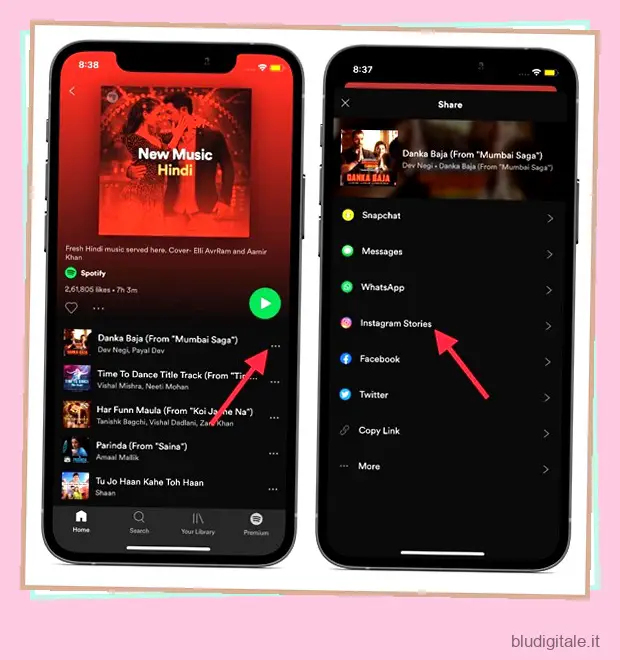Nonostante la concorrenza spietata di Apple Music e YouTube Music, Spotify rimane di gran lunga una delle migliori app di streaming musicale con oltre 350 milioni di utenti attivi. Oltre a vantare una delle più grandi librerie di brani (oltre 70 milioni), l’app è ricca di funzionalità e offre tantissime personalizzazioni per un’esperienza di ascolto musicale completamente personalizzata. Che tu sia nuovo nell’app musicale o che tu sia alla ricerca dei migliori consigli e trucchi di Spotify per ottenere il massimo da essa, questa guida approfondita ti ha coperto.
I migliori consigli e trucchi di Spotify che dovresti sapere
Per offrire qualche anticipazione, Spotify ha una vasta gamma di assi nella manica. Pertanto, è davvero divertente svelare quei fantastici hack di Spotify e metterli in azione per un controllo migliorato e un’esperienza di ascolto musicale molto migliorata.
Se volete continuare a leggere questo post su "25 migliori consigli e trucchi per Spotify che dovresti sapere" cliccate sul pulsante "Mostra tutti" e potrete leggere il resto del contenuto gratuitamente. ebstomasborba.pt è un sito specializzato in Tecnologia, Notizie, Giochi e molti altri argomenti che potrebbero interessarvi. Se desiderate leggere altre informazioni simili a 25 migliori consigli e trucchi per Spotify che dovresti sapere, continuate a navigare sul web e iscrivetevi alle notifiche del blog per non perdere le ultime novità.
Se la possibilità di ascoltare le canzoni di Spotify in modo anonimo sembra perfetta per le persone attente alla privacy, l’opzione per mostrare tutte le tracce riprodotte di recente sul profilo è affascinante; soprattutto se ti piace far sapere ai tuoi follower che tipo di canzoni hanno attirato la tua attenzione di recente. Non è tutto, nascondere brani indesiderati da una playlist/album non è meno intrigante se non vuoi che alcuni brani specifici smorzino il tuo umore. Con questo in mente, esploriamo i migliori consigli e trucchi di Spotify nel 2021! Sommario
1. Controlla la riproduzione su altri dispositivi
Una delle migliori e le mie caratteristiche preferite di Spotify è che sincronizza la tua attuale sessione di ascolto con il cloud, offrendoti la potenza del controllo della riproduzione su più dispositivi. Soprannominata Spotify Connect, questa funzione ti consente di riprodurre musica e controllarla da qualsiasi dispositivo. Potresti ascoltare musica sul tuo laptop o altoparlante, ma il dispositivo mobile può essere utilizzato come telecomando.
Come puoi vedere nello screenshot sopra, sto ascoltando i brani sul mio computer ma l’app Spotify sul mio dispositivo Android mostra quale brano sto ascoltando e riproduce, mette in pausa o interrompe la riproduzione. Puoi passare facilmente da un dispositivo all’altro toccando l’icona “Spotify Connect” nella parte inferiore del lettore.
2. Ricerca potente
Mentre la ricerca di musica utilizzando l’artista, l’album o il titolo del brano su Spotify è comune, il gigante dello streaming musicale ti consente anche di eseguire ricerche avanzate tramite operatori come AND/OR/NOT, oltre a restringere i risultati della ricerca all’anno, genere, e altro ancora.
Puoi anche combinare queste tecniche di ricerca avanzate , come Pink Floyd anno:1965-1995 NON anno:1990 per ottenere risultati precisi con gusto. Questo rende molto più semplice per me cercare la scoperta di Queens of the Stone Age. Ecco tutti i termini di ricerca avanzata che un utente Spotify dovrebbe conoscere:
- anno: visualizzerà la musica di un anno particolare. Puoi anche inserire un intervallo di anni.
- genere: visualizzerà la musica di un particolare genere.
- etichetta: visualizzerà la musica pubblicata dall’etichetta
- isrc: visualizzerà le tracce corrispondenti al numero ID in base al codice di registrazione standard internazionale.
- upc: visualizzerà gli album corrispondenti al numero ID in base al codice prodotto universale.
3. Trova tracce esplicite/remix
Spotify è progettato per essere utilizzato da tutti. Mentre alcuni utenti si sentono più a loro agio con una versione pulita del brano, ci sono altri che sceglierebbero l’esplicito o il remix del loro brano preferito. La ricerca mostra la versione più popolare del brano e potrebbe non essere necessariamente quella che ti piace, tuttavia, cercare la sua versione alternativa non è un lavoro di routine.
Alla fine di un album, il gigante dello streaming offre un’opzione per controllare le versioni alternative di un brano o di un album tramite l’opzione “X More Releases”. Non tutti i brani o gli album sfoggiano questa opzione sul desktop o sull’app Web.
4. Playlist collaborative
Se tu e il tuo amico avete gusti musicali quasi identici, la funzione di playlist collaborative potrebbe essere molto divertente da provare. Spotify ti consente di creare playlist che puoi condividere con i tuoi amici e loro possono modificare le stesse: aggiungere o rimuovere brani dalla playlist. Le playlist collaborative sono contrassegnate da un cerchio vuoto accanto al loro nome.
Per creare una playlist collaborativa, devi prima creare una playlist semplice, quindi toccare l’icona dei “tre puntini” e scegliere l’opzione “Playlist collaborativa” dal menu nell’app desktop o mobile di Spotify.
Se desideri trasformare una playlist esistente in una playlist collaborativa sull’app mobile Spotify, vai su “La tua libreria> Playlist” e tocca l’icona “tre puntini” accanto alla playlist e seleziona l’opzione Rendi collaborativa. Tutto ciò che resta da fare ora è condividere il collegamento della playlist con gli amici, rendendo questa funzione estremamente utile alle feste in cui chiunque può aggiungere musica alla playlist.
5. Trasferisci playlist da altri servizi
Spotify è in super ritardo sulla scena dello streaming musicale in India significa che c’è un’alta probabilità che tu abbia utilizzato qualche altro servizio di streaming per le tue esigenze musicali. Io stesso ero rimasto fedele a Google Play Music e avevo accumulato molti artisti, mi piacevano i brani e ovviamente una miriade di playlist.
La tua raccolta su un determinato servizio di streaming musicale potrebbe essere il motivo principale per cui sei cauto nel fare il passaggio, ma non preoccuparti perché puoi trasferire tutto ciò su Spotify abbastanza facilmente con l’aiuto di un servizio di terze parti chiamato Soundiiz. Ti consente di portare le tue raccolte da una serie di piattaforme di streaming e spostarle su altre in pochi minuti.
6. Mantieni una cronologia dettagliata di Spotify
Spotify mantiene un registro di tutte le tracce che hai riprodotto di recente e puoi controllare lo stesso facendo clic sul pulsante “Coda” dalla barra in basso e navigando fino alla scheda “Cronologia”. Tuttavia, non è davvero esaustivo e non offre alcuna visione dei tuoi gusti o del tuo modello di ascolto.
Bene, è qui che Last.fm viene in soccorso. Scommetto che molti di voi ne avranno sentito parlare poiché il servizio esiste da un po’ di tempo, ma è ancora attuale e popolare anche oggi. Puoi configurare Spotify Scrobbling in Last.fm per ottenere un registro dettagliato della cronologia di riproduzione di Spotify, rapporti settimanali con informazioni sui tuoi gusti musicali.
Per essere in grado di mantenere un registro cronologico dettagliato, è sufficiente seguire i passaggi definiti di seguito:
1. Accedi al sito web di Last.fm tramite questo link. Tocca l’icona del profilo in alto a destra e seleziona l’opzione Impostazioni una volta effettuato l’accesso.
2. Nel menu Impostazioni, vai alla scheda “Applicazioni” e collega il tuo account Spotify accanto alla funzione “Spotify Scrobbling”. Nota: Scrobbling, per chi non lo sapesse, significa che il nome del brano che ascolti su una piattaforma di streaming viene inviato a un altro sito Web per la custodia.
7. Aggiungi la libreria locale a Spotify
Sfortunatamente, il catalogo di Spotify è attualmente privo di un numero di artisti, tutto a causa della sua incapacità di garantire una partnership con Warner Music in India. Ma non devi preoccuparti se non trovi un brano o un album che stai cercando perché puoi aggiungerlo tu stesso al servizio di streaming dalla tua raccolta offline personale.
Questa funzione è limitata solo all’app desktop di Spotify, quindi tocca la freccia rivolta verso il basso accanto al tuo nome utente per aprire le Impostazioni e scorri verso il basso fino alla sezione “File locali”. Qui puoi aggiungere le cartelle in cui è memorizzata la tua musica sul tuo computer tramite il pulsante “Aggiungi una sorgente”.
Non puoi aggiungere tracce soliste al catalogo di file locale di Spotify, solo cartelle da cui l’app eseguirà la scansione e introdurrà ogni traccia. Puoi dare un’occhiata alla mia libreria locale qui sotto, che sicuramente racchiude tutte le tracce di Twenty One Pilots a causa della loro mancanza in India:
8. Condividi collegamenti con timestamp
Se usi Spotify da un po’ di tempo, sapresti già che condividere brani è semplicissimo in quanto è disponibile un’opzione dedicata accanto a ogni traccia, album e playlist. Tuttavia, è anche possibile condividere parti specifiche della traccia.
Ci sono momenti in cui vuoi semplicemente che i tuoi amici ascoltino quel guasto alla chitarra o i cali di basso in una traccia. È possibile condividere i minuti e i secondi esatti da cui vuoi che un amico inizi ad ascoltare una canzone ed ecco i passaggi per farlo:
1. Apri l’app desktop Spotify, vai alla traccia che desideri condividere e tocca l’icona a tre punti accanto alla traccia per visualizzare l’opzione Condividi.
2. Dal menu di condivisione, dovrai selezionare l’opzione “Copia URI Spotify”, quindi arriva la parte più importante: aggiungere il timestamp a questo codice. Il codice URI è simile a questo (spotify:track:2EtDBM1HREttw143IwZvJ0) e ora devi aggiungere il timestamp (supponiamo 2 minuti e 9 secondi) dopo un hashtag alla fine del codice URI:
Nota: i codici URI sono disponibili nell’app desktop Spotify. Né il Web né le app mobili ti consentono di condividere o giocare allo stesso modo.
3. Ora puoi copiare e condividere questo codice URI Spotify con timestamp con gli amici, che possono quindi incollarlo nella loro app desktop per ascoltare la traccia da quell’istante. Il codice URI non funziona con le app mobili e web di Spotify, mostrando un errore “nessun risultato trovato”.
9. Condividi brani su storie di Instagram
Come persona a cui piace condividere le mie canzoni preferite con amici e follower, trovo piuttosto interessante l’opzione di condividere canzoni, album o playlist su Instagram Stories. Se ti piace anche condividere canzoni, è probabile che questa elegante funzione conquisti anche te.
Per fare ciò, devi prima toccare il menu “icona a tre punti” proprio accanto al brano che desideri condividere dalla schermata In riproduzione.
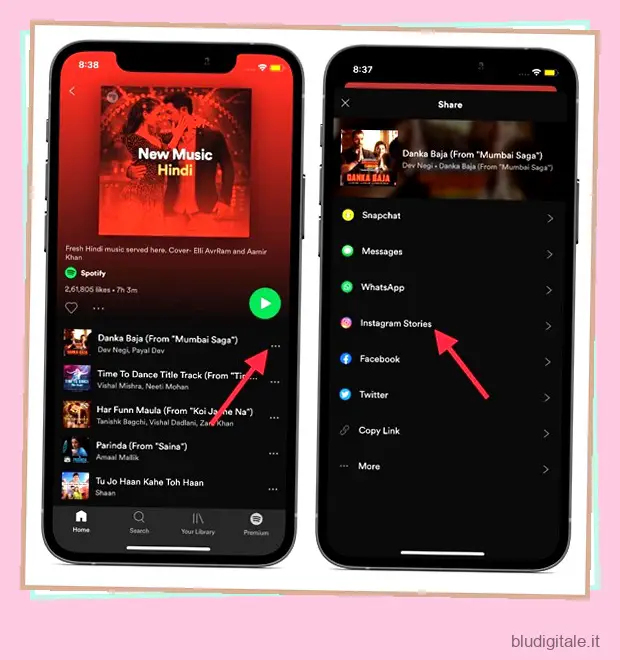
Vedrai quindi l’opzione Storie di Instagram nel menu Condividi, che toccando ti reindirizza alla schermata di creazione delle Storie e mostra l’artwork del brano, dell’album o della playlist che stai per condividere. Basta ravvivare questa storia con adesivi o una didascalia e premere “La tua storia” affinché tutti possano vederla.
10. Collega Spotify a Google Maps
Mentre Spotify è la migliore app per lo streaming musicale, Google Maps si distingue come l’app di navigazione più popolare. E se utilizzi entrambe queste app, saresti felice di sapere che l’app musicale svedese ti consente di integrarti con Google Maps. Pertanto, puoi goderti i tuoi brani preferiti durante la navigazione.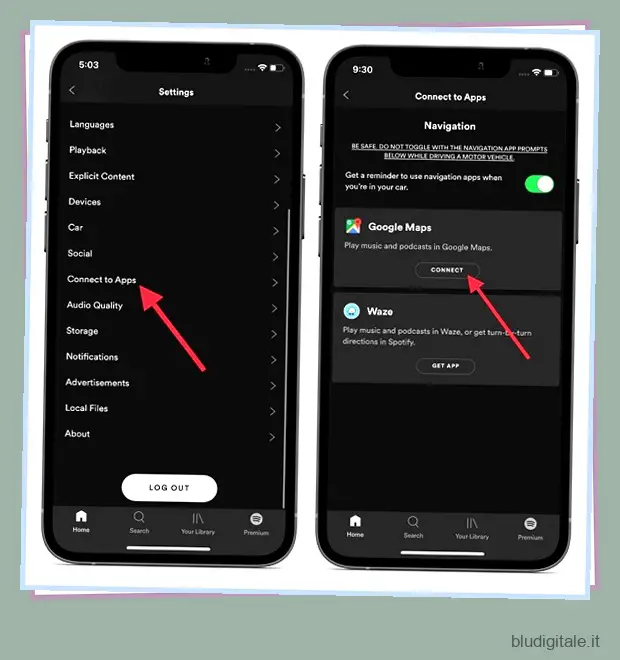
Per iniziare, apri l’app Spotify sul tuo iPhone o dispositivo Android -> icona Impostazioni -> Connetti alle app . Ora tocca il pulsante Connetti e quindi tocca Accetto per autorizzare l’app musicale.
11. Controlla Spotify in Google Maps
La musica è parte integrante dei viaggi su strada o dei lunghi viaggi e anche Google lo sa. Il gigante della tecnologia ha integrato l’opzione per controllare Spotify (e anche Apple Music) con la sua app di mappatura. Pertanto, puoi assumere il controllo della popolare app musicale direttamente da Google Maps.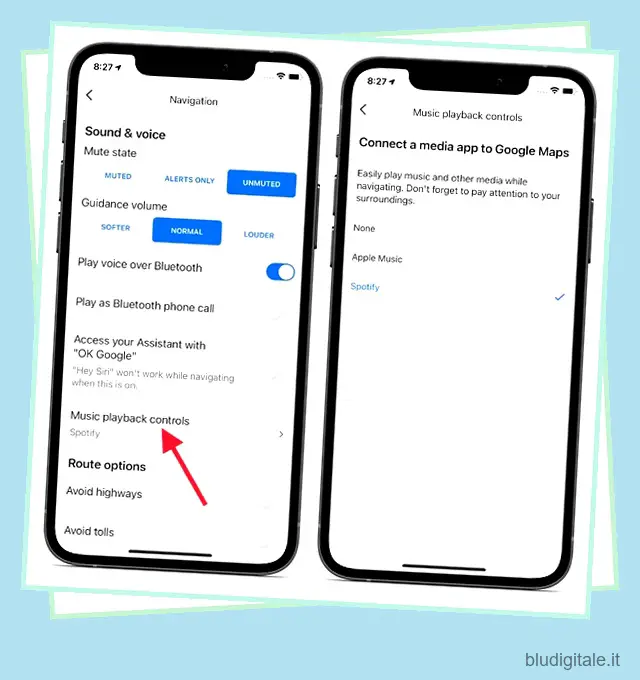
Apri Google Maps sul tuo dispositivo e tocca il tuo profilo nell’angolo in alto a destra dello schermo. Successivamente, scegli Impostazioni -> Impostazioni di navigazione/Navigazione (su iOS). Successivamente, seleziona Controlli di riproduzione della musica . Successivamente, scegli Spotify.
12. Svegliati con la tua traccia preferita
La mia integrazione Spotify preferita dovrà sicuramente essere questa, con l’app Google Clock. Se hai l’app Spotify installata sul tuo dispositivo Android, ora puoi scegliere la canzone con cui desideri svegliarti .
Per quanto riguarda come selezionare una traccia da Spotify come melodia della sveglia, beh, tocca l’opzione ‘suono sveglia’ durante l’impostazione di una sveglia e qui vedrai una nuova scheda ‘Spotify’. Vedrai tutti i brani riprodotti di recente in questa scheda. Puoi toccare per ascoltare lo stesso e selezionare la melodia della sveglia tramite il servizio di streaming.
13. Archivio Scopri la playlist settimanale
Spotify ha probabilmente i migliori algoritmi di scoperta tra tutti i servizi di streaming e lo mette in mostra compilando una playlist “Discover Weekly” con nuovi artisti e tracce – ogni settimana. Questa playlist si aggiorna ogni lunedì e se non salvi una traccia che ti è piaciuta, potrebbe scomparire la settimana successiva.
Quindi, ecco un trucco ingegnoso per salvare automaticamente i brani dalla playlist “Discover Weekly” . Tutto ciò di cui hai bisogno è collegare il tuo account Spotify a IFTTT (gratuito, Android e iOS), cercare tutte le ricette Spotify e attivare la ricetta “Archivia tracce Spotify Discover Weekly”.
Tutti i brani consigliati in questa playlist vengono salvati in un’altra playlist di Spotify, quindi non preoccuparti se non hai salvato alcuni dei brani che ti sono piaciuti. Basta andare alla playlist Discover Weekly Archive , che viene regolarmente aggiornata tramite IFTTT, e ritrovare quella dolce melodia.
14. Collega Shazam a Spotify invece di Apple Music
Non è un segreto che Shazam e Apple Music siano progettati per funzionare bene l’uno con l’altro grazie alla profonda integrazione. Ogni volta che identifichi brani riprodotti in background, l’app Music Discovery mostra il collegamento Apple Music per consentirti di avviare subito lo streaming del brano.
Come utente di Apple Music, apprezzeresti questa integrazione. Ma cosa succede se si utilizza Spotify e si desidera che l’app di streaming musicale visualizzi il collegamento? Bene, è qui che entra in gioco questo ingegnoso trucco. Per farlo, apri Shazam sul tuo iPhone -> icona Impostazioni -> Connetti a Spotify -> Accetto . D’ora in poi, Shazam mostrerà sempre il collegamento Spotify dopo aver identificato qualsiasi brano.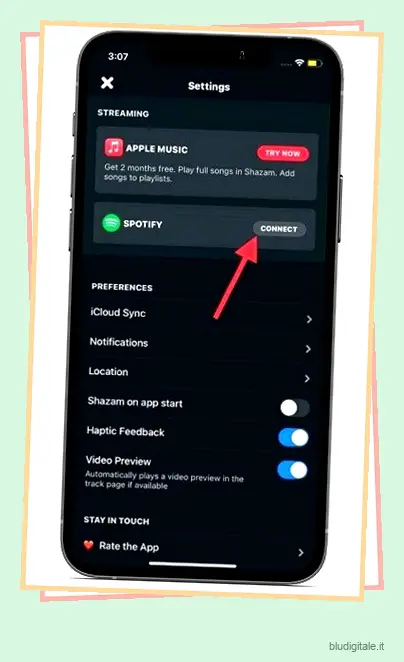
15. Abilita Risparmio dati
Per le persone che non vogliono che la loro larghezza di banda limitata si esaurisca a causa dello streaming musicale, Spotify offre una funzionalità super utile chiamata “Risparmio dati”. Quando è abilitata, l’app per lo streaming di musica ti consente di riprodurre in streaming musica di bassa qualità (equivalente a 24 bit/s) e disabilitare le tele degli artisti. Inoltre, il risparmio dati consente anche di abilitare i podcast solo audio per salvare solo l’audio durante il download di podcast video.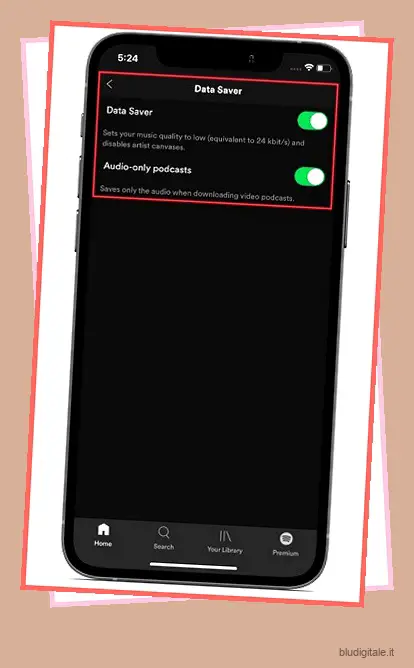
Per abilitare Risparmio dati per Spotify, avvia l’app di streaming musicale -> icona Impostazioni -> Risparmio dati. Ora, attiva gli interruttori per i podcast Risparmio dati e Solo audio .
16. Personalizza la qualità audio per lo streaming Wi-Fi/cellulare
Un’altra caratteristica degna di nota che può fare molto per garantire che la larghezza di banda limitata non si esaurisca bruscamente è la possibilità di personalizzare la qualità audio per lo streaming cellulare/Wi-Fi. Quindi, a seconda delle tue esigenze, puoi ottimizzare la qualità audio per estendere il tuo piano.
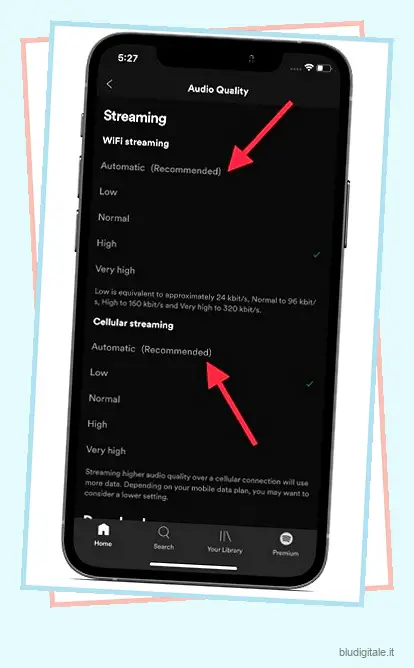
Vai su Spotify -> icona Impostazioni -> Qualità audio . Ora hai cinque opzioni tra cui scegliere: Automatico, Basso (equivalente a circa 24 kbit/s) Normale (equivalente a circa 96 kbit/s), Alto (160 kbit/s) e Molto alto (320 kbit/s) sia per lo streaming Wi-Fi che cellulare.
17. Personalizza la qualità di download di Spotify
Se hai l’abitudine di scaricare un sacco di brani Spotify per ascoltarli offline, assicurati di personalizzare la qualità del download. L’app di streaming musicale ti consente di scaricare musica di qualità bassa, normale, alta o molto alta. Se desideri gestire l’archiviazione del tuo dispositivo in modo intelligente, sfrutta al massimo questa pratica funzione di gestione dell’archiviazione. 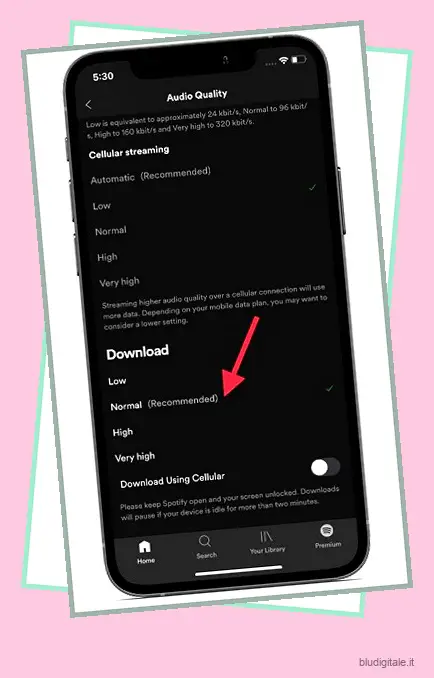
Passare a Spotify -> icona Impostazioni -> sezione Download (scegliere Qualità audio -> Download su iOS). Ora seleziona la qualità di download preferita in base alle tue esigenze.
Vale la pena sottolineare che puoi anche scegliere di scaricare i brani di Spotify utilizzando il cellulare se non disponi di limiti di dati cellulari. Per farlo, attiva l’interruttore per il download tramite cellulare.
18. Non consentire contenuti espliciti
Spotify etichetta i contenuti “espliciti” con un tag “E” in modo che tu possa individuarli facilmente e decidere di visualizzarli/saltarli. Ma cosa succede se desideri tenere lontano tutto il contenuto esplicito per qualsiasi motivo personale? Bene, c’è un modo rapido per disabilitare i contenuti espliciti su Spotify. Per farlo, tutto ciò che devi fare è andare su Spotify -> icona Impostazioni -> Contenuto esplicito e quindi disattivare l’interruttore.
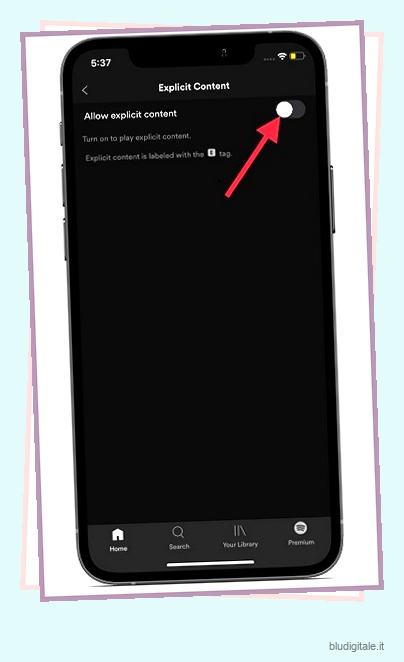
19. Personalizza le notifiche di Spotify
Mentre preferisco stare lontano dal bombardamento incessante di avvisi non necessari, mi piace tenere traccia delle cose che contano o che hanno rilevanza. Ed è questo che mi fa apprezzare Spotify per aver offerto la libertà desiderata di personalizzare le notifiche.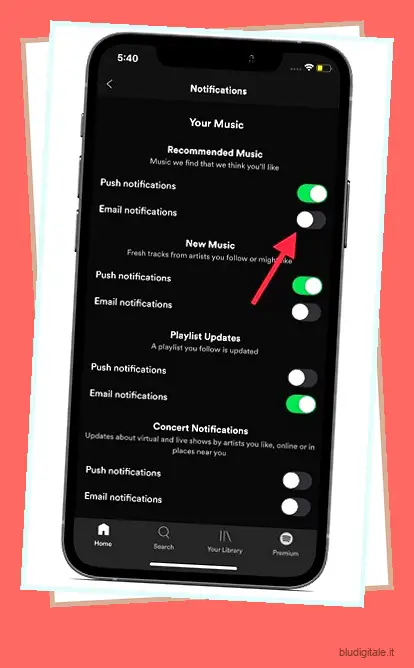
L’app di streaming musicale ti consente di ottimizzare gli avvisi in base ai tuoi gusti per tenere a bada le notifiche indesiderate e tenere sotto controllo le cose che ti interessano. Vai su Spotify -> icona Spotify -> Notifiche . In questa schermata, dovresti vedere una serie di opzioni come la possibilità di abilitare/disabilitare gli avvisi per gli aggiornamenti delle playlist, le notifiche dei concerti, la nuova musica, gli aggiornamenti degli artisti e altro ancora.
20. Abilita la sessione privata per ascoltare in modo anonimo
Anche se è sempre bello far sapere ai tuoi amici, follower e persone care che tipo di brani ami seguire, ci sono momenti in cui potresti voler mantenere la privacy su ciò che ascolti. Soprattutto quando desideri assaporare della musica insolita o qualcosa che molti non troveranno piacevole. Qualunque sia la tua ragione personale, puoi andare su Spotify -> icona Impostazioni -> Social e quindi attivare l’interruttore per la sessione privata .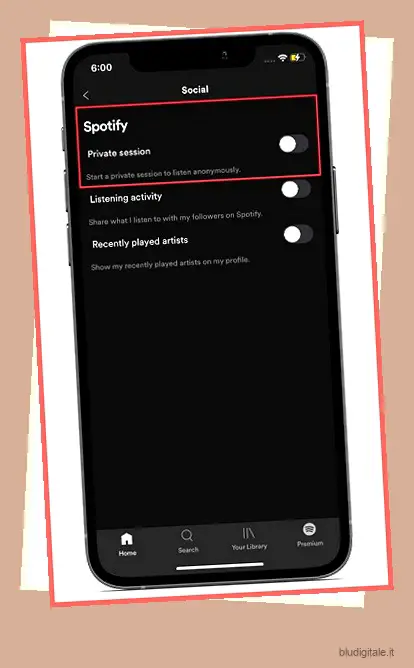
21. Elimina la cache di Spotify
È sempre meglio rimuovere la cache dell’app di tanto in tanto. Non solo mantiene l’app ordinata, ma garantisce anche che funzioni senza intoppi. Quindi, se Spotify sembra essere piuttosto lento o si blocca inaspettatamente, è molto probabile che l’app di streaming musicale sia ingombra.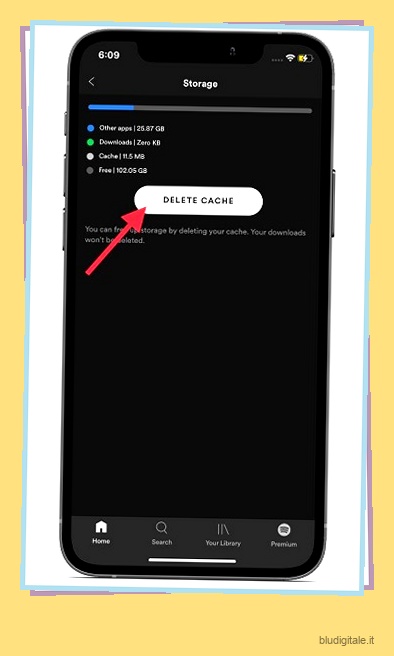
Passare all’icona Spotify -> Impostazioni -> Archiviazione. Ora tocca Elimina cache per eliminare tutta la cache e recuperare spazio prezioso sul tuo iPhone o dispositivo Android. Non preoccuparti, cancella solo la cache dell’app e non i tuoi download.
22. Non condividere ciò che ascolti con i tuoi follower
Spotify ti consente di condividere automaticamente ciò che ascolti con i tuoi follower. Sebbene questa condivisione sociale della musica sia fantastica, non credo che tutti preferirebbero seguire questa strada. Se sei tu, c’è un modo per smettere di condividere ciò che ascolti con i tuoi follower. 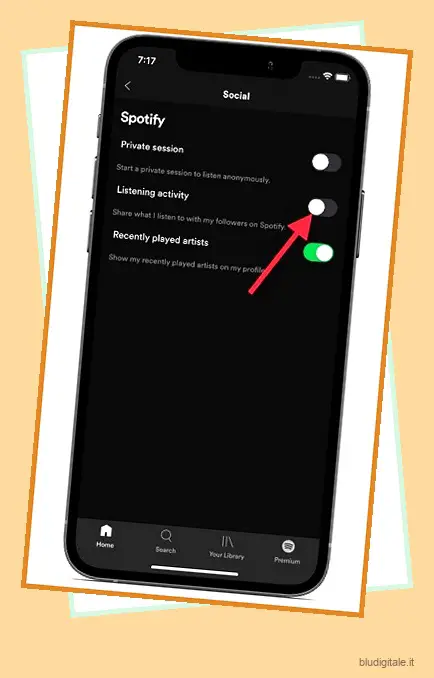
Vai su Spotify -> icona Impostazioni -> Social. Ora, disattiva l’interruttore proprio accanto all’opzione Attività di ascolto . In futuro Spotify non condividerà ciò che ascolti con i tuoi follower. Ovviamente, se desideri cambiare idea, puoi tornare alla stessa impostazione e attivare l’interruttore per l’attività di ascolto.
23. Nascondere una canzone da un album/playlist
Se non trovi interessante un particolare brano, puoi scegliere di nasconderlo dall’album o dalla playlist. Vai semplicemente alla playlist che tracce vuoi nascondere. Quindi, tocca i minuscoli tre punti accanto a una traccia specifica e scegli Nascondi brano/Nascondi questo brano . Puoi ripetere questi passaggi per nascondere più brani. D’ora in poi, accanto al brano/i apparirà un pulsante nascosto “-”.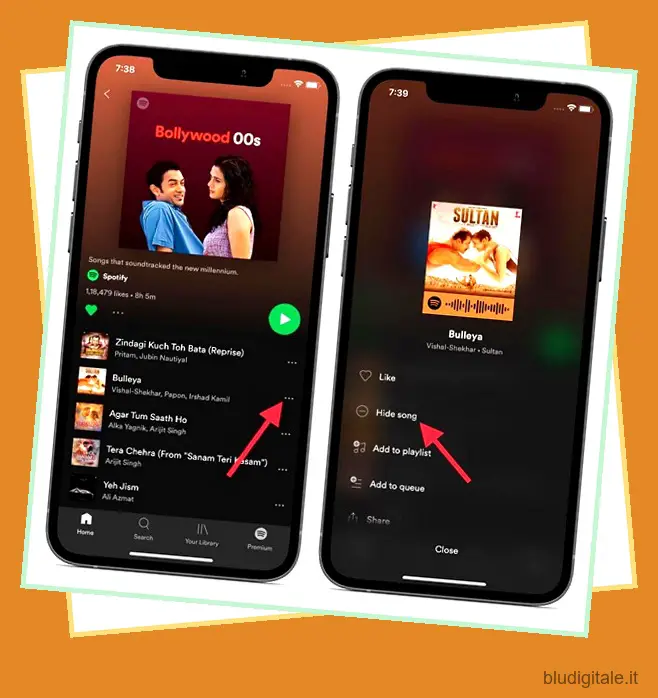
Successivamente, se desideri scoprire i brani, torna allo stesso album/playlist e tocca il pulsante nascosto “-” proprio accanto al brano.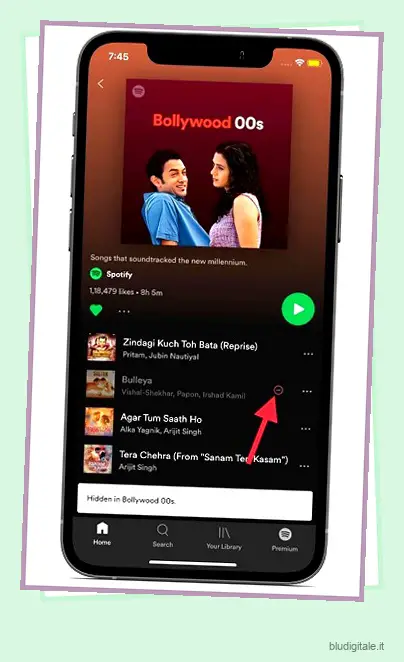
24. Ottieni il massimo dall’equalizzatore
Spotify è dotato di un equalizzatore integrato in modo da poter mettere a punto la tua musica in linea con le tue preferenze. Dalla classica alla dance, dall’elettronica all’hip-hop sempreverde, l’equalizzatore ha una solida collezione di oltre 20 preset audio per permetterti di mixare e abbinare a piacimento.
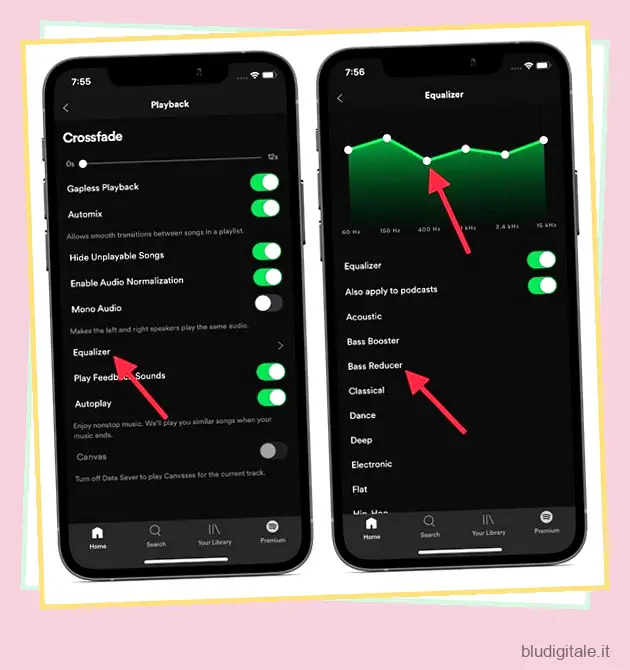
Apri l’app Spotify sul tuo dispositivo -> icona Impostazioni -> Riproduzione -> Equalizzatore . Ora scegli l’equalizzatore desiderato. Vale la pena ricordare che puoi anche regolare il preset in base alle tue preferenze. Usa semplicemente la piccola maniglia per mettere a punto ogni aspetto.
25. Mostra/nascondi gli artisti riprodotti di recente sul tuo profilo
Per coloro che sembrano non averne mai abbastanza delle loro scelte migliori, la possibilità di mostrare gli artisti suonati di recente su un profilo è affascinante. Se questa fantastica funzione fa appello anche ai tuoi gusti, puoi accedere all’app Spotify -> icona Impostazioni -> Social. Quindi, attiva l’interruttore per Artisti riprodotti di recente . D’ora in poi, i tuoi artisti suonati di recente inizieranno ad apparire sul tuo profilo. 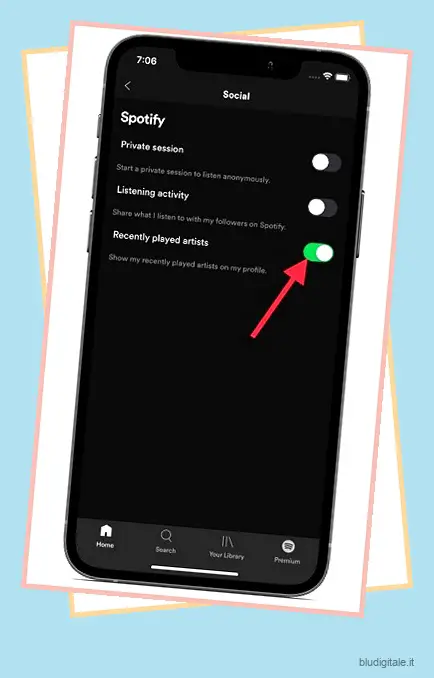
Suggerimenti e trucchi Super Cool Spotify in fila per te
Quindi, questi sono i migliori consigli e trucchi di Spotify, che possono fare molto per migliorare la tua esperienza di ascolto musicale. Per me, ciò che distingue l’app di streaming musicale svedese dal resto è l’interfaccia utente piuttosto intuitiva. Abbinalo a una vasta gamma di strumenti di personalizzazione e consigli personalizzati e diventa davvero difficile da battere.
A proposito, quale di questi consigli di Spotify hai trovato migliore? Inoltre, pensa che ci siamo persi un trucco ingegnoso che avrebbe dovuto essere sicuramente in questo elenco, quindi faccelo sapere nei commenti in basso.